Đồng bộ hóa (syncing) và sao lưu (backing up) dữ liệu có vẻ như là hai khái niệm tương tự, nhưng trên thực tế, chúng phục vụ những mục đích rất khác nhau. Việc nhầm lẫn giữa hai phương pháp này có thể khiến bạn mất đi những dữ liệu quan trọng. Hiểu rõ sự khác biệt cốt lõi giữa đồng bộ hóa và sao lưu là bước đầu tiên để xây dựng một chiến lược bảo vệ dữ liệu toàn diện và hiệu quả.
Đồng bộ hóa dữ liệu là gì?
Khi bạn đồng bộ hóa các tệp tin, về cơ bản bạn đang giữ chúng được cập nhật và nhất quán trên tất cả các thiết bị của mình. Ví dụ, nếu bạn tạo một tài liệu trên máy tính để bàn, nó sẽ được đồng bộ hóa lên dịch vụ lưu trữ đám mây như OneDrive và sau đó sẽ có sẵn trên máy tính xách tay, máy tính bảng hoặc điện thoại thông minh của bạn.
Nếu bạn chỉnh sửa một tài liệu trong Google Docs trên PC, tính năng đồng bộ hóa đảm bảo rằng thay đổi đó được phản ánh ngay lập tức trên máy tính xách tay của bạn. Bạn thậm chí có thể đồng bộ hóa dữ liệu trình duyệt, như các tab đang mở, dấu trang, mật khẩu đã lưu, và nhiều hơn nữa.
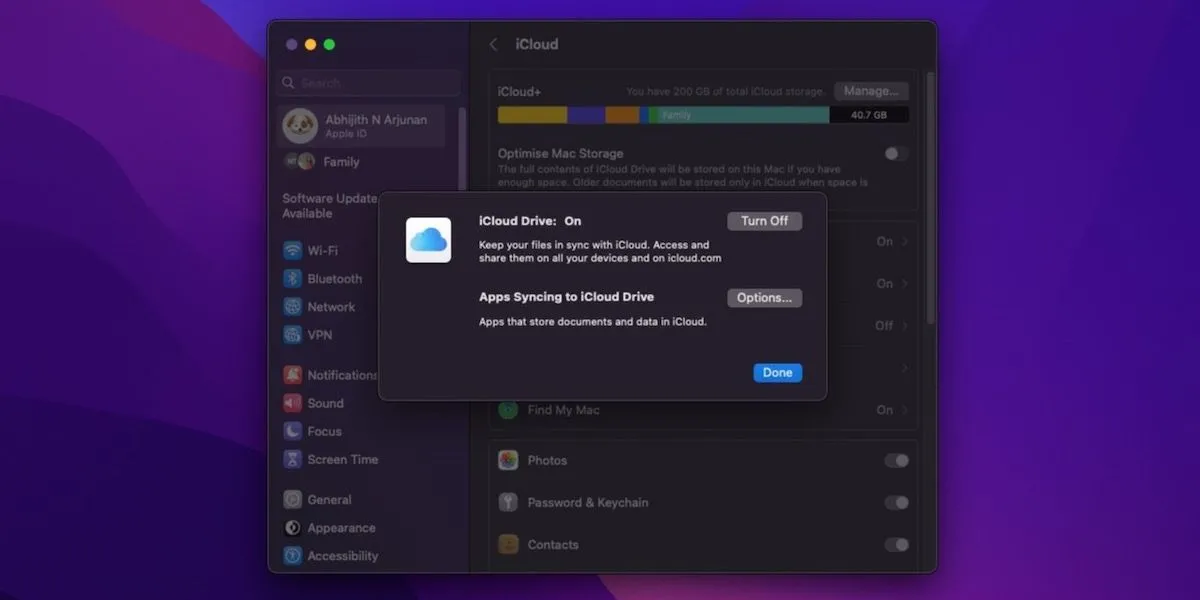 Giao diện cài đặt đồng bộ hóa iCloud trên máy Mac, minh họa các tùy chọn đồng bộ dữ liệu quan trọng lên đám mây.
Giao diện cài đặt đồng bộ hóa iCloud trên máy Mac, minh họa các tùy chọn đồng bộ dữ liệu quan trọng lên đám mây.
Phần lớn, các dịch vụ như OneDrive, Google Drive và Dropbox giúp việc này trở nên dễ dàng bằng cách lưu trữ các tệp của bạn trên đám mây. Các tệp này sau đó sẽ xuất hiện trên tất cả các thiết bị được liên kết theo thời gian thực hoặc ngay sau khi có kết nối internet.
Đồng bộ hóa cực kỳ hữu ích cho những người cần truy cập liên tục vào các tệp của họ, bất kể họ đang sử dụng thiết bị nào. Windows, đặc biệt, tích hợp OneDrive sâu vào hệ thống, khuyến khích bạn lưu trữ tài liệu, hình ảnh và các mục trên màn hình nền vào đám mây. Điều này tạo ra một trải nghiệm khá liền mạch: nếu bạn đăng nhập vào một máy Windows khác, các tệp của bạn đã có sẵn miễn là bạn đăng nhập bằng cùng một tài khoản Microsoft. Ngoài ra, có rất nhiều dịch vụ lưu trữ đám mây tuyệt vời khác có sẵn để bạn đồng bộ hóa các tệp của mình.
Tuy nhiên, đồng bộ hóa có một lỗ hổng bảo mật lớn. Cuối cùng, đó là tất cả về việc phản chiếu. Nếu bạn vô tình xóa một tệp từ một thiết bị, nó thường cũng bị xóa ở mọi nơi khác. Và, nếu một tệp bị hỏng hoặc nhiễm phần mềm độc hại, thiệt hại đó sẽ được phản ánh trên tất cả các phiên bản đã đồng bộ hóa. Do đó, trong khi đồng bộ hóa mang lại sự tiện lợi, nó không thực sự đảm bảo an toàn cho dữ liệu của bạn.
Sao lưu dữ liệu hoạt động như thế nào và tại sao nó khác biệt?
Sao lưu là một bản sao riêng biệt, thường là ngoại tuyến, của dữ liệu được bảo toàn ở trạng thái mà bạn đã lưu nó. Vì vậy, bất kể bạn chỉnh sửa bao nhiêu vào các phiên bản khác của tệp, bản sao lưu sẽ không thay đổi trừ khi bạn quyết định thực hiện các thay đổi đối với nó.
Không giống như đồng bộ hóa, sao lưu không tự động cập nhật theo mọi thay đổi. Đây là một điều tốt, bởi vì nếu có gì đó không ổn với tệp gốc của bạn, bản sao lưu vẫn còn nguyên vẹn. Cách tốt nhất để nghĩ về sao lưu là coi chúng như một loại bảo hiểm cho dữ liệu của bạn. Chúng bảo vệ bạn khỏi việc xóa nhầm, hỏng hóc, mã độc tống tiền (ransomware), cập nhật lỗi hoặc thậm chí là hỏng phần cứng. Khi có sự cố xảy ra, bạn luôn có thể quay lại một bản sao dữ liệu trước đó hoặc thậm chí khôi phục toàn bộ hệ thống của mình.
Các loại hình sao lưu phổ biến
Có nhiều loại hình sao lưu khác nhau:
- Sao lưu cấp tệp (File-level backups): Lưu các tệp và thư mục riêng lẻ.
- Sao lưu hình ảnh hệ thống (System image backups): Chụp toàn bộ ổ đĩa của bạn, bao gồm cài đặt Windows, ứng dụng và tệp.
- Sao lưu gia tăng (Incremental backups): Chỉ lưu các thay đổi được thực hiện kể từ lần sao lưu gần nhất. Đây là một cách tốt để tiết kiệm không gian và thời gian nếu bạn không cần dữ liệu được sao lưu liên tục.
Tại sao không nên chỉ dựa vào đồng bộ hóa để bảo vệ dữ liệu?
Đồng bộ hóa có thể mang lại cho bạn cảm giác an toàn giả tạo. Chắc chắn, cảm giác như dữ liệu của bạn an toàn vì nó “trên đám mây”. Nhưng trừ khi bạn cũng đang tạo các bản sao lưu, bạn chỉ cách một tai nạn nhỏ là mất tất cả dữ liệu quan trọng đó.
Đó là lúc đồng bộ hóa thực sự kém hiệu quả. Nó không thể cứu bạn khỏi chính mình. Giả sử bạn vô tình ghi đè một nội dung quan trọng trong một bảng tính đã lưu vào Google Sheets. Vì nó được đồng bộ hóa, phiên bản bị hỏng đó sẽ được cập nhật trên mọi thiết bị—ngay lập tức. Rất may, Google có lịch sử phiên bản. Tuy nhiên, điều đó không phải lúc nào cũng đảm bảo bạn sẽ nhận thấy sự cố ngay lập tức hoặc phiên bản bạn cần quay lại sẽ có sẵn.
Sau đó, có vấn đề mà bạn thường không thể kiểm soát. Giả sử tệp của bạn bị hỏng hoặc bị nhiễm phần mềm độc hại hoặc mã độc tống tiền. Đồng bộ hóa có thể lây lan các tệp bị nhiễm hoặc được mã hóa đến tất cả các thiết bị và bộ nhớ đám mây của bạn, khiến việc phục hồi trở nên khó khăn hơn nhiều. Và trong khi một số dịch vụ đám mây cung cấp các cửa sổ khôi phục hạn chế, chúng không nên là tuyến phòng thủ đầu tiên hoặc duy nhất của bạn.
Đồng bộ hóa cũng không bảo vệ các yếu tố không phải tệp như các ứng dụng đã cài đặt hoặc cài đặt hệ thống của bạn. Nếu ổ cứng trong PC Windows hoặc máy Mac của bạn bị hỏng, đồng bộ hóa sẽ không giúp bạn khôi phục mọi thứ về trạng thái ban đầu. Để làm được điều đó, bạn cần một bản sao lưu phù hợp.
Tối ưu bảo vệ dữ liệu: Kết hợp cả đồng bộ hóa và sao lưu
Để bảo vệ dữ liệu của bạn một cách thực sự, bạn nên kết hợp các công cụ đồng bộ hóa với các công cụ sao lưu phù hợp. Đồng bộ hóa là công cụ giúp bạn làm việc hiệu quả và linh hoạt. Sao lưu, sau đó, là lưới an toàn giúp mọi thứ không bị đổ vỡ.
Bạn có thể sử dụng các chương trình như OnlyOffice, Google Docs, hoặc Microsoft Office để đồng bộ hóa tài liệu, cho phép bạn dễ dàng làm việc trên các thiết bị khác nhau.
Sau đó, bạn có thể thiết lập một hệ thống sao lưu bằng cách sử dụng một ứng dụng tích hợp sẵn như Time Machine trên máy Mac hoặc Windows Backup trên các PC chạy Microsoft. Điều này cho phép bạn giữ một bản sao lưu các công việc và cài đặt quan trọng của mình, đồng thời cung cấp cho bạn một cách để đồng bộ hóa các tệp. Hơn nữa, việc thiết lập sao lưu không hề khó khăn. Bạn có thể dễ dàng thiết lập một bản sao lưu nhanh chóng cho dữ liệu quan trọng nhất của mình trong vòng chưa đầy 10 phút.
Tất nhiên, nếu bạn đang làm việc trên thiết bị di động—như iPhone hoặc thiết bị Android—có các tùy chọn khác để sao lưu và đồng bộ hóa tệp. Apple cung cấp một cách tuyệt vời để đồng bộ hóa dữ liệu với iCloud, và sau đó bạn có thể sao lưu iPhone của mình vào máy Mac hoặc PC Windows bằng iTunes.
Các thiết bị Android, mặt khác, có thể được đồng bộ hóa bằng tài khoản Google của bạn. Bạn cũng có thể sao lưu cài đặt thiết bị của mình thông qua Google hoặc phần mềm của nhà sản xuất—Samsung cung cấp một cách dễ dàng để sao lưu Thư mục Bảo mật trên thiết bị Galaxy của họ.
Cách tiếp cận có lợi nhất là sử dụng kết hợp đồng bộ hóa và sao lưu. Đồng bộ hóa cho phép bạn giữ các tệp của mình được cập nhật trong khi sao lưu đảm bảo rằng một lỗi không khiến bạn mất tất cả mọi thứ. Hãy chủ động bảo vệ dữ liệu để an tâm khi sử dụng công nghệ!


